- A+
所属分类:solidworks安装使用教程
SolidWorks曲面怎么制作凸起文字?SolidWorks建模的曲面模型,想要在表面添加凸起的文字,该怎么添加呢?下面我们就来看看详细的教程,需要的朋友可以参考下,今天我们来看看SolidWorks曲面上造凸起文字的方法,教程很简单,请看下文图文介绍。
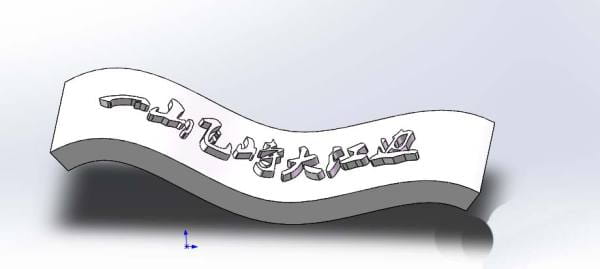
1、打开SolidWorks,新建一个零件文件,具体如下图所示红色框选。
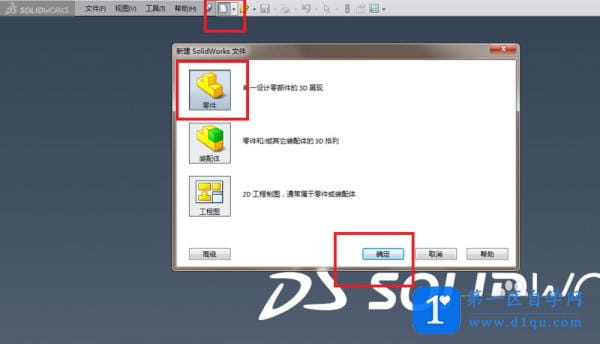
2、用“拉伸凸台/基体”命令造一个曲面体出来,如下图所示,作为演示所用。我们要在如下图所示的曲面上造凸起文字。
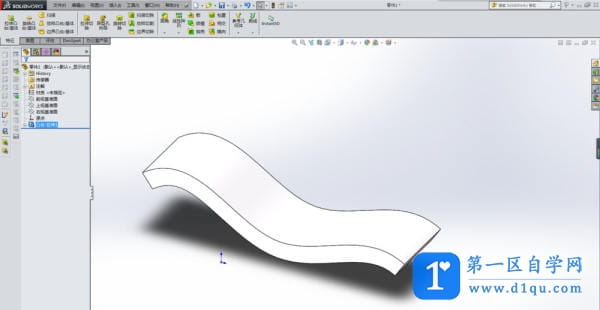
3、如下图所示,
1)在“上视基准面”上创建一个草图;
2)在这个草图状态下,在草图工具栏中找到“草图文字”快捷图标;
3)出现“草图文字”对话框,输入文字内容“一山飞峙大江边”
4)设置“字体”如下图所示
5)鼠标左键确定文字合适位置,如下图所示。
6)完成草图文字的设置,点击“退出草图”
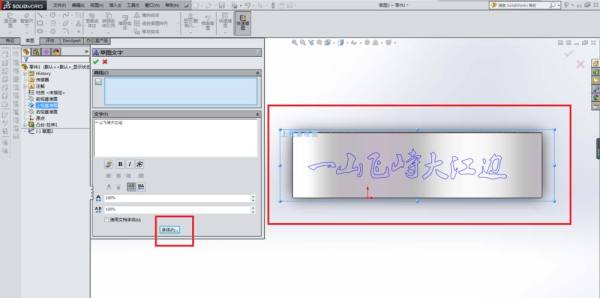
4、如下图所示,退出草图之后,按下图所示操作。
1)在设计树中选中“草图2”,就是刚刚创建的草图文字的草图;
2)在标题栏中找到“插入”;
3)在“插入”的下拉菜单中找到“特征”;
4)在“特征”的下拉菜单中找到“包覆”,点击激活它。
说明一下,一定要先选择草图之后再去激活“包覆”,否则它还是会要你去选择一个草图或者再画一个草图。
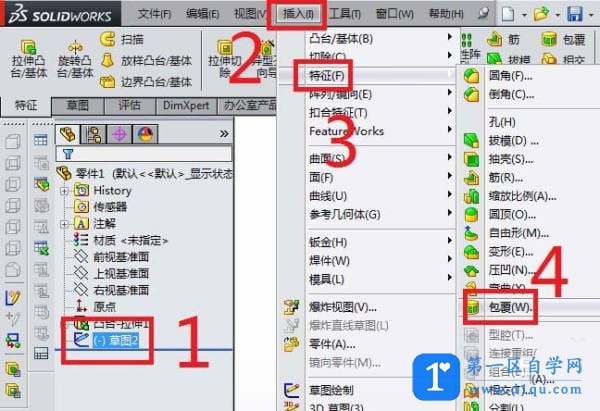
5、如下图所示,出现了“包覆”对话框,注意红色框选,包覆参数要选择“浮雕”,面要选择我们希望凸起文字所在的曲面,如下图所示的蓝色表面就是我们选择的曲面了,然后,点击对话框左上角的√图标,就完成了包覆的操作。

6、如下图所示,曲面上出现了一排凸起文字。

以上就是SolidWorks曲面制作凸起文字的教程,希望大家喜欢。




